CSS布局-标准流,浮动(重点),清除浮动。
CSS布局-浮动(重点)
目录
◆ 结构伪类选择器
◆ 伪元素
◆ 标准流
◆ 浮动
◆ 清除浮动
学习目
◆ 能够使用 结构伪类选择器 在HTML中选择元素
◆ 能够说出 标准流 元素的布局特点
◆ 能够说出 浮动元素 的特点
◆ 能够使用浮动完成 小米模块布局案例
◆ 能够说出 清除浮动 的目的,并能够使用 清除浮动的方法
一、结构伪类选择器
目标:能够使用 结构伪类选择器 在HTML中定位元素
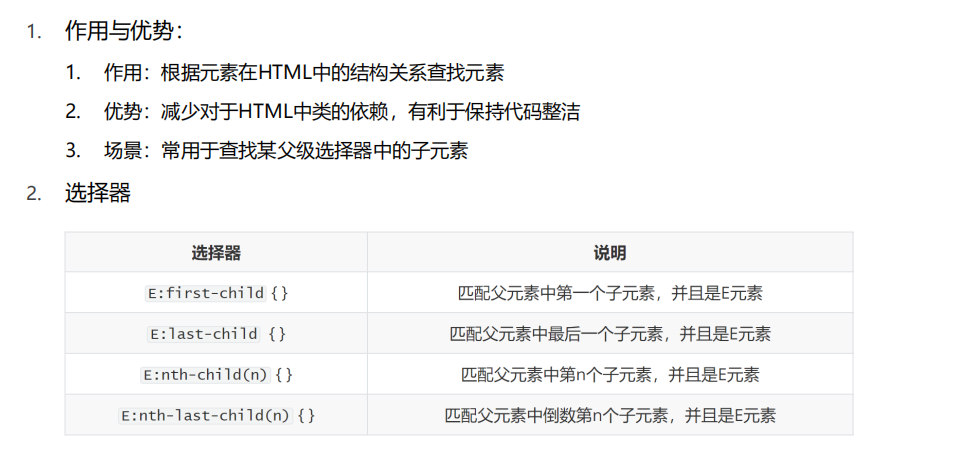
注意点:
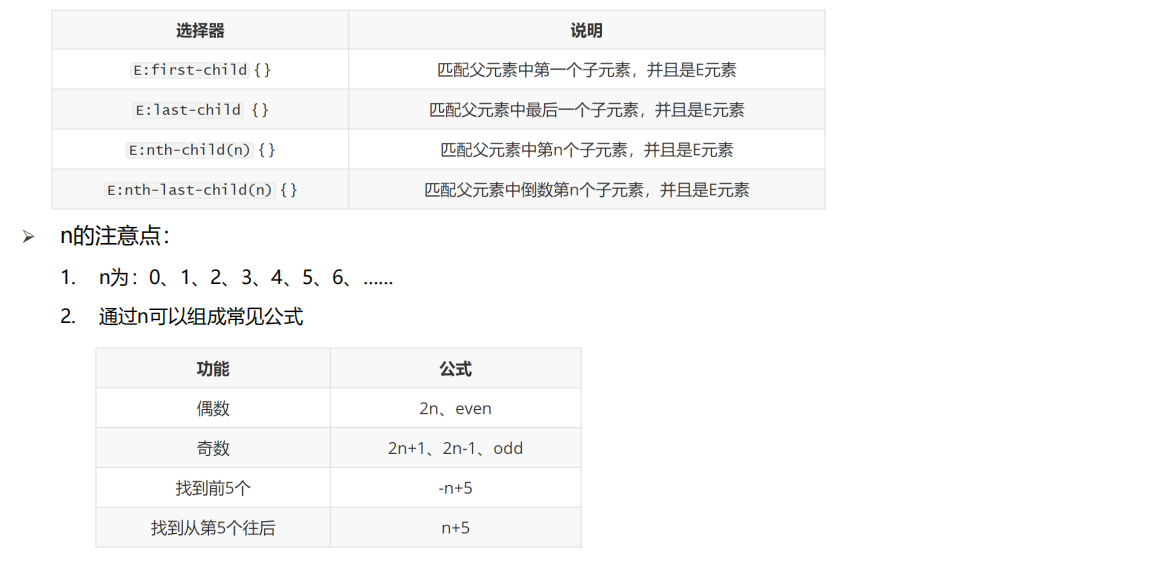
(拓展)结构伪类选择器的易错点
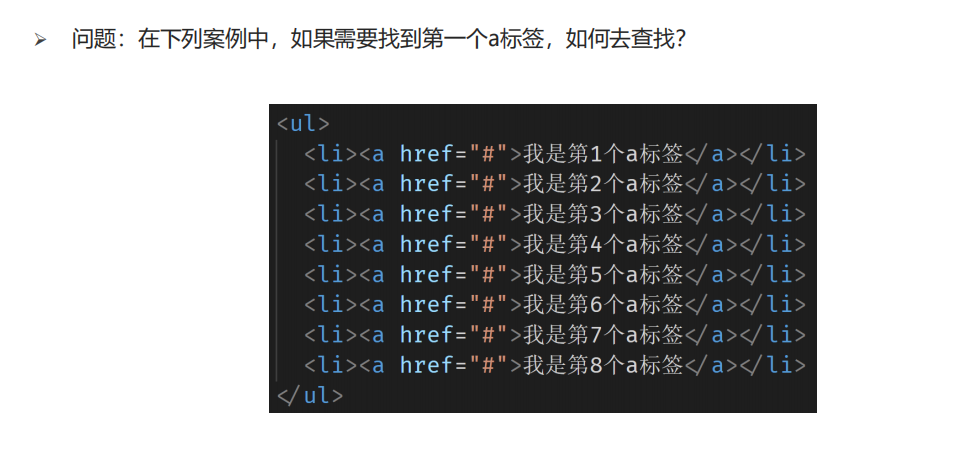
测试结果如下:
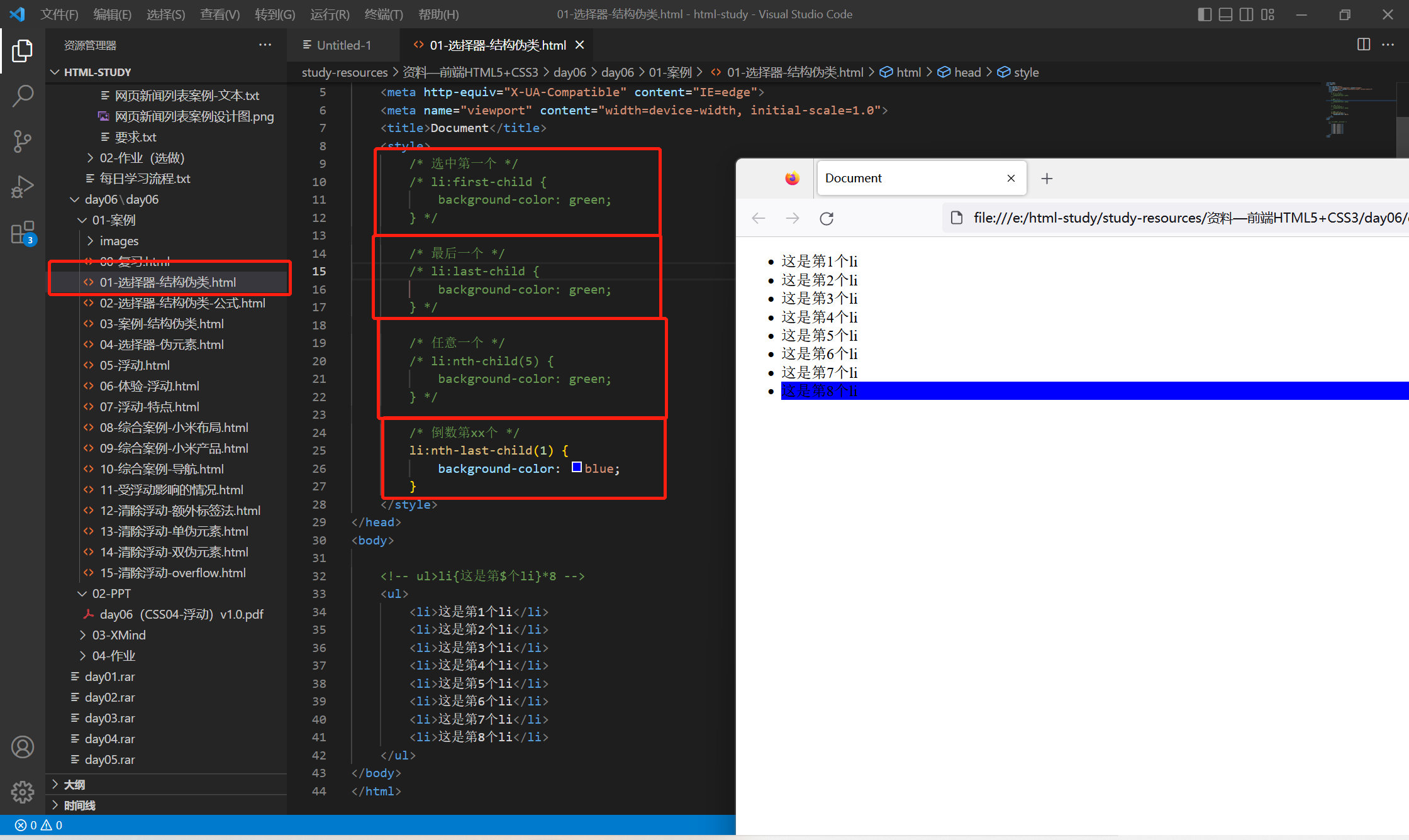
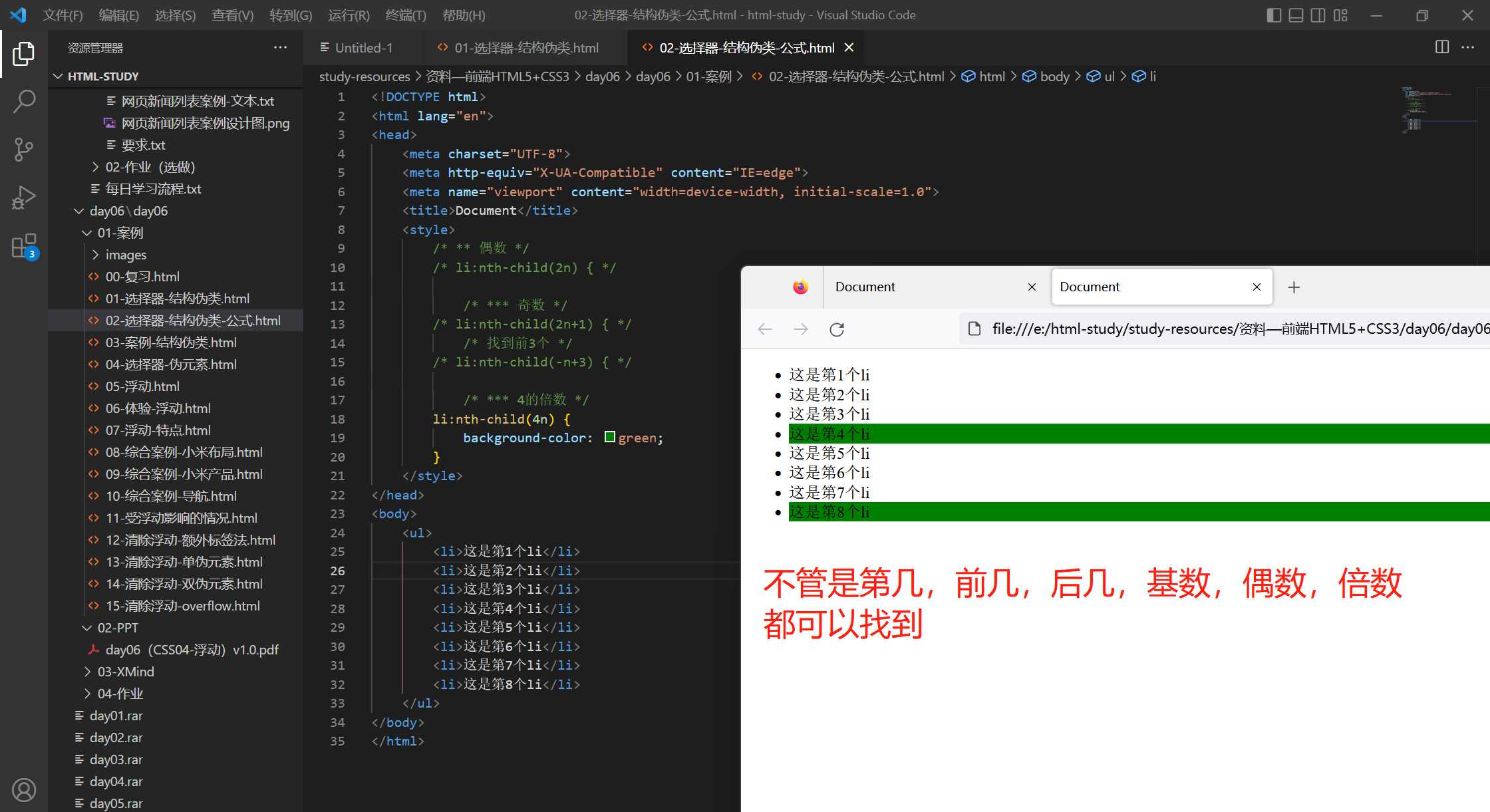
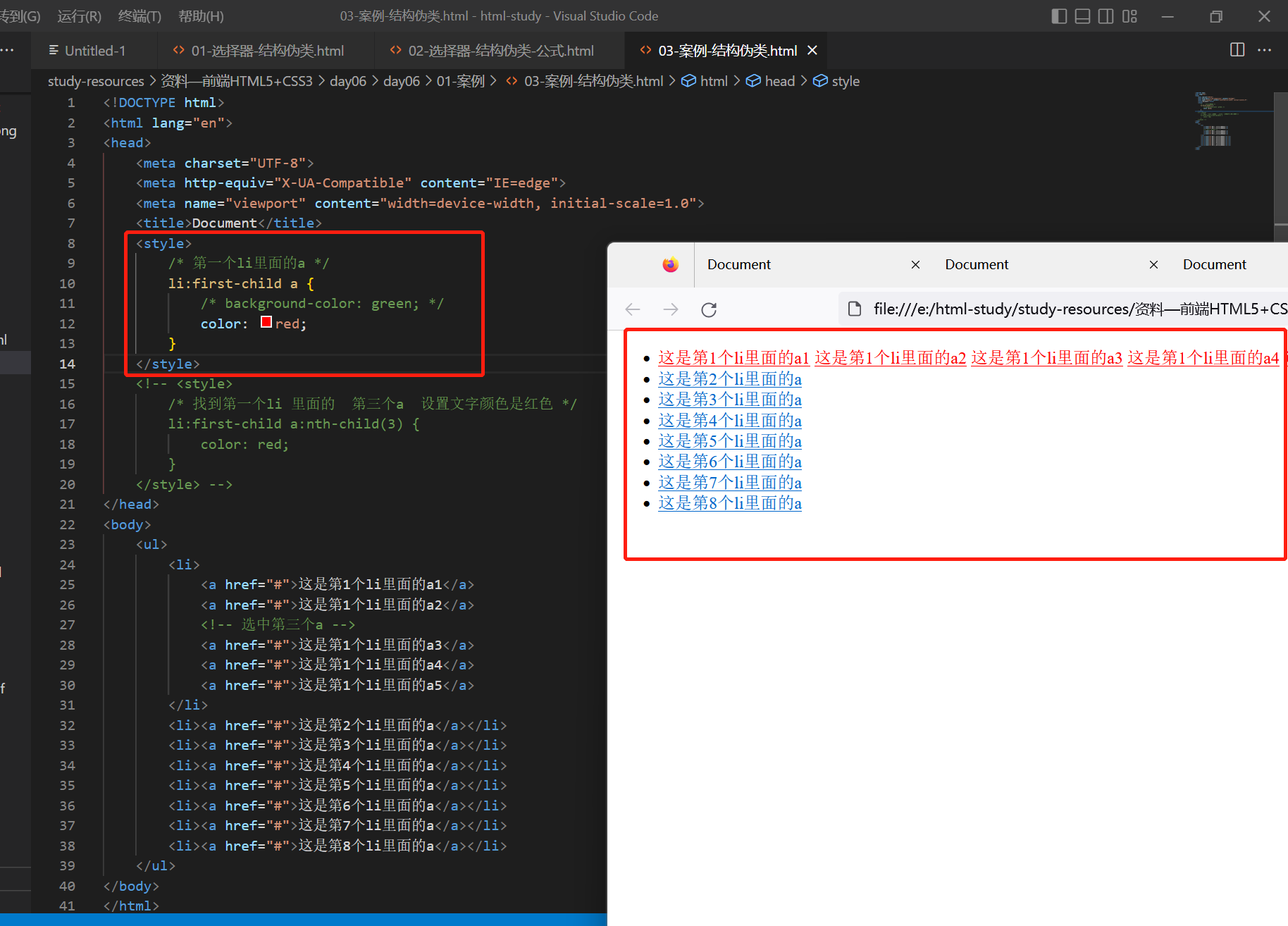
二、伪元素
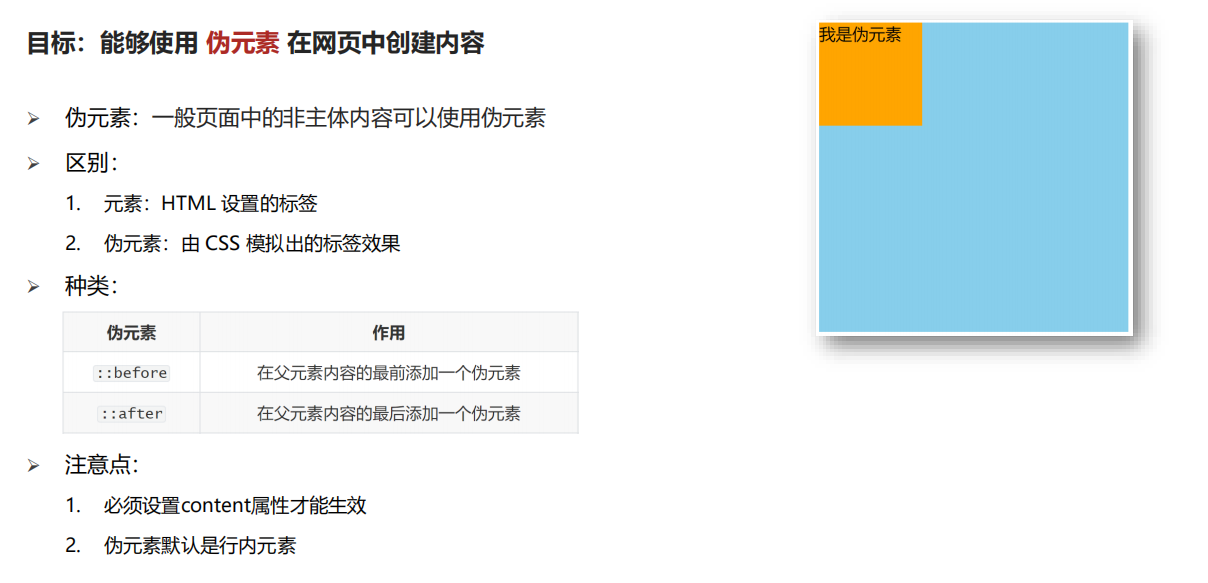
测试:
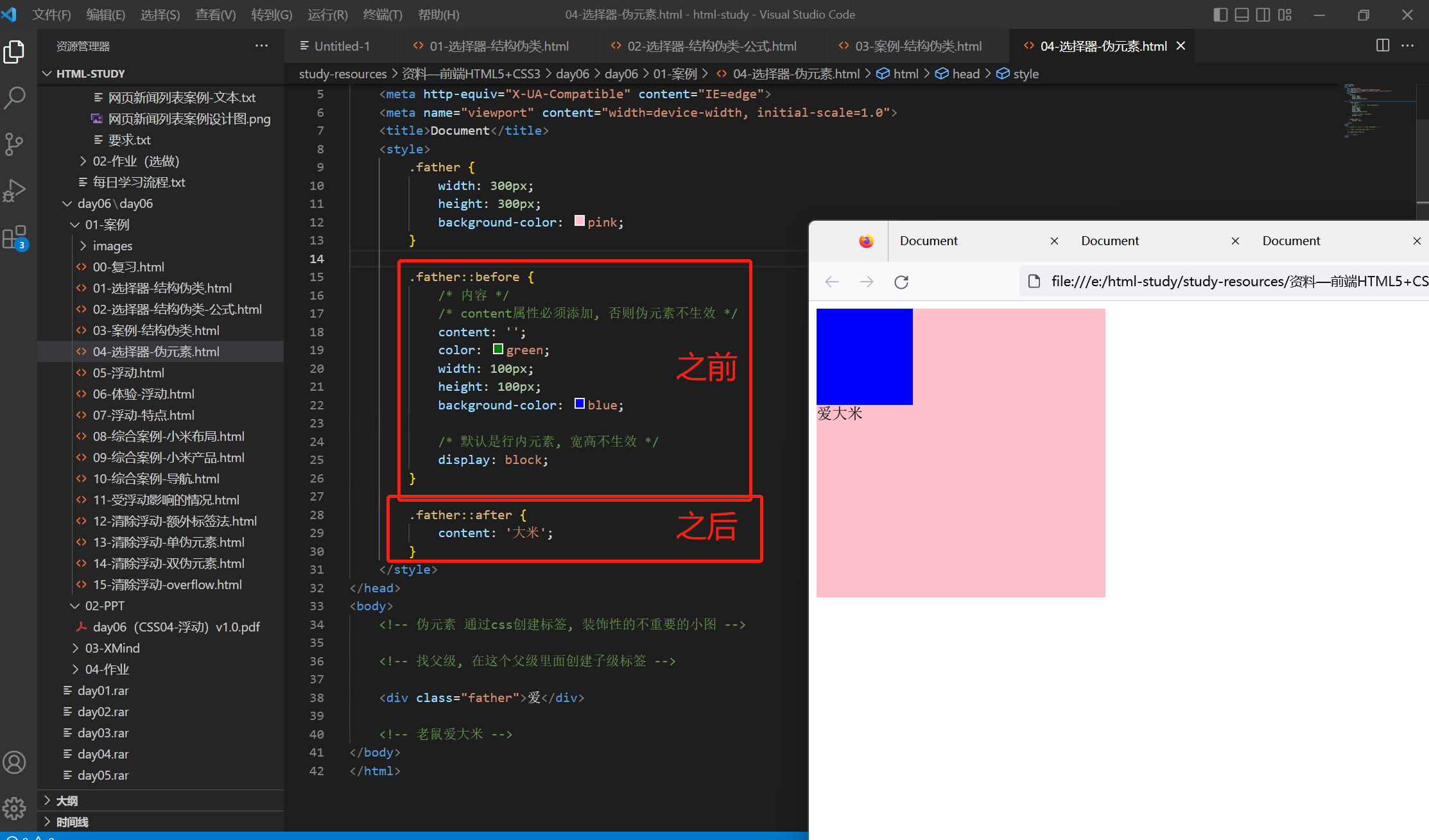
三、标准流
目标: 能够认识 标准流 的默认排布方式及其特点
➢ 标准流:又称文档流,是浏览器在渲染显示网页内容时默认采用的一套排版规则,规定了应该以何种方式排列元素
➢ 常见标准流排版规则:
1. 块级元素:从上往下,垂直布局,独占一行
2. 行内元素 或 行内块元素:从左往右,水平布局,空间不够自动折行
小结:
➢ 标准流中块级元素的排版规则是?
• 从上往下、垂直布局、独占一行
➢ 标准流中行内元素或行内块元素的排版规则是?
• 从左往右、水平布局、空间不够自动折行
四、浮动重点(常用)
学习路径:
1. 浮动的作用
2. 浮动的代码
3. 浮动的特点
4. 浮动的案例
1.1 浮动的作用
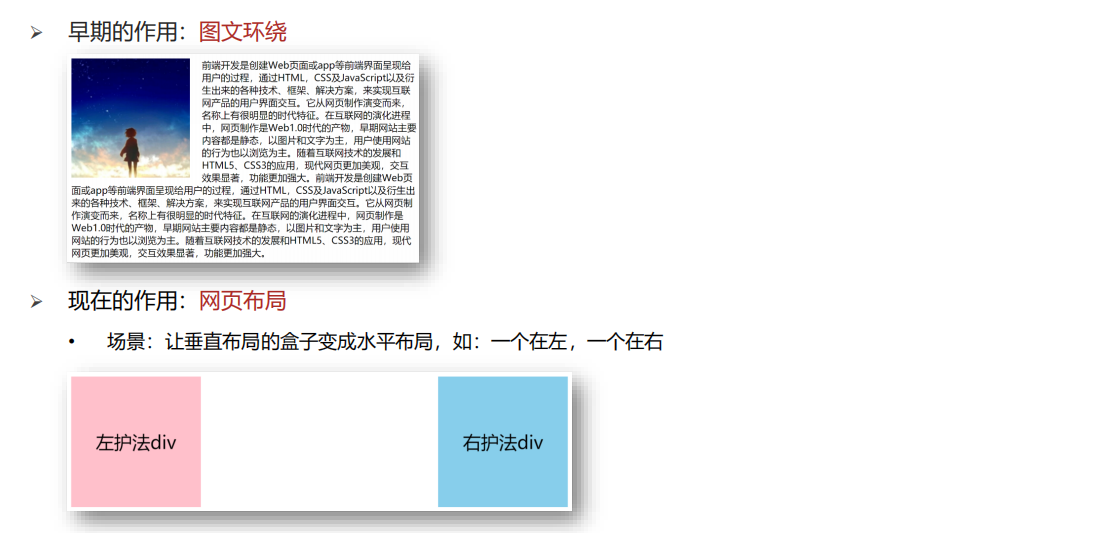
2.1 浮动的代码
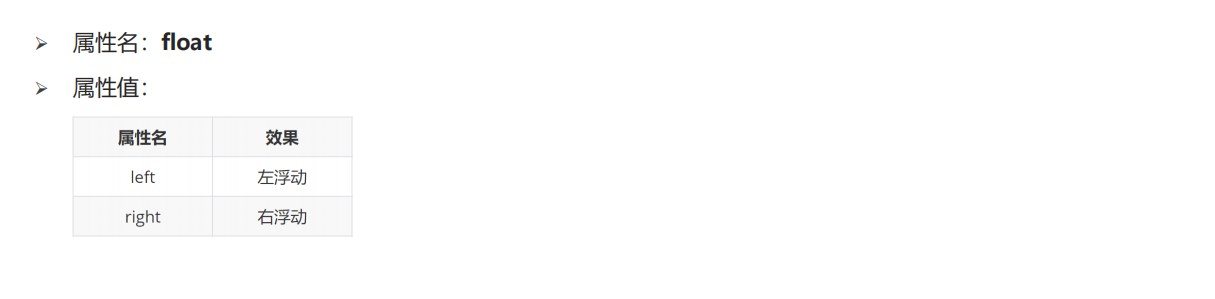
这是非浮动的:
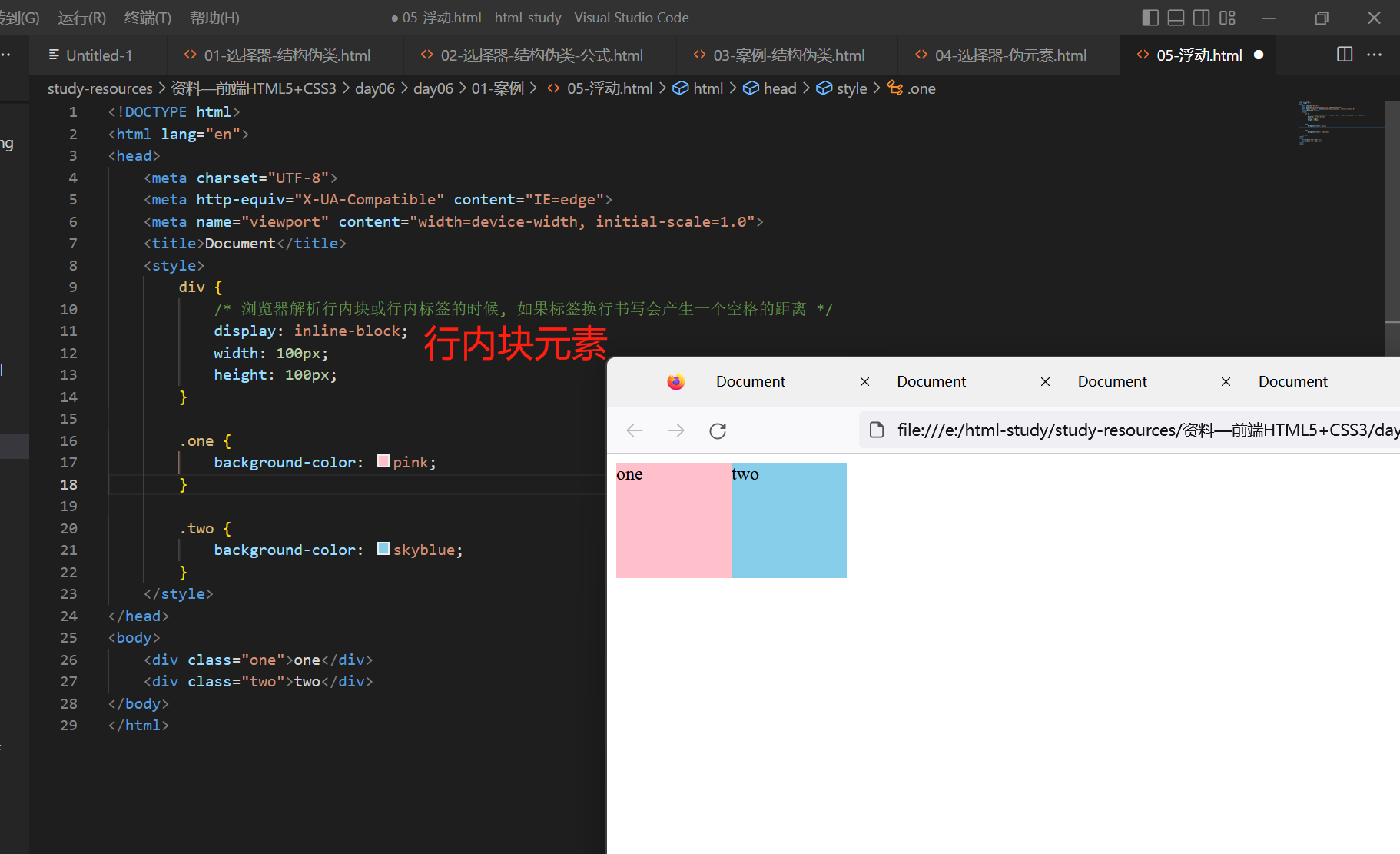
这是浮动的:
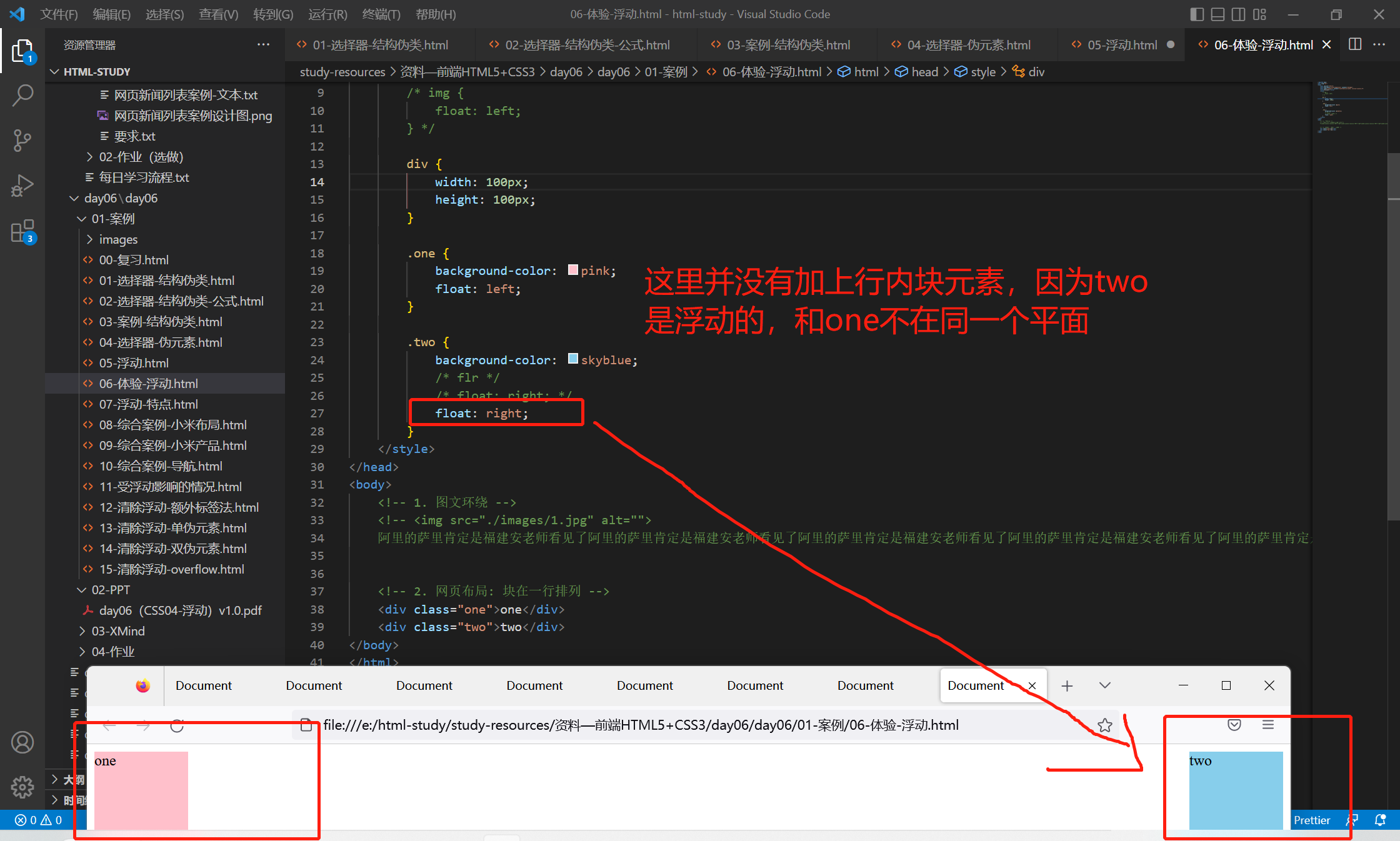
3.1 浮动的特点
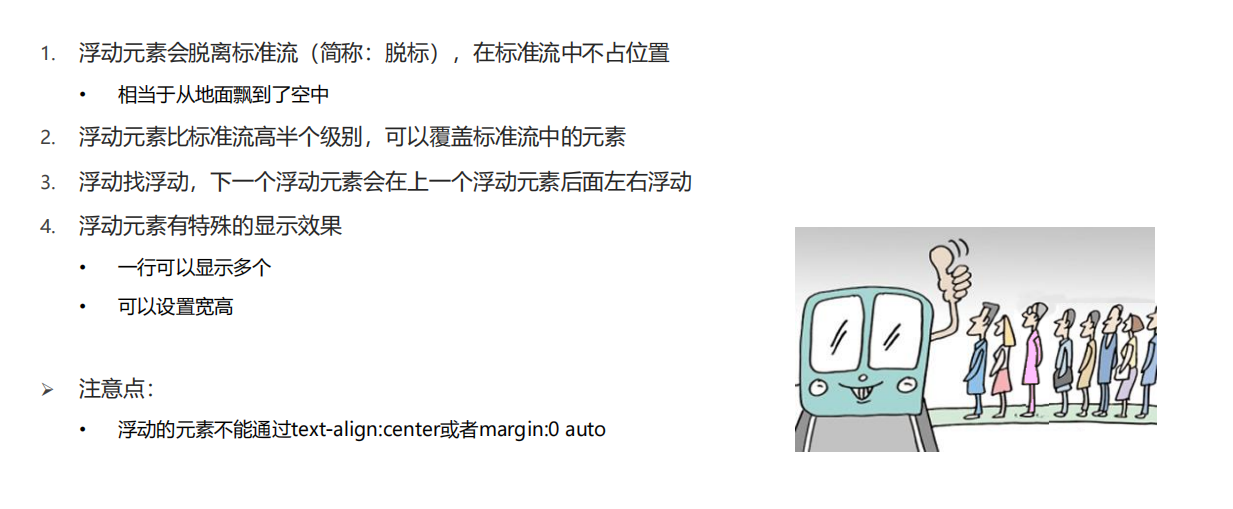
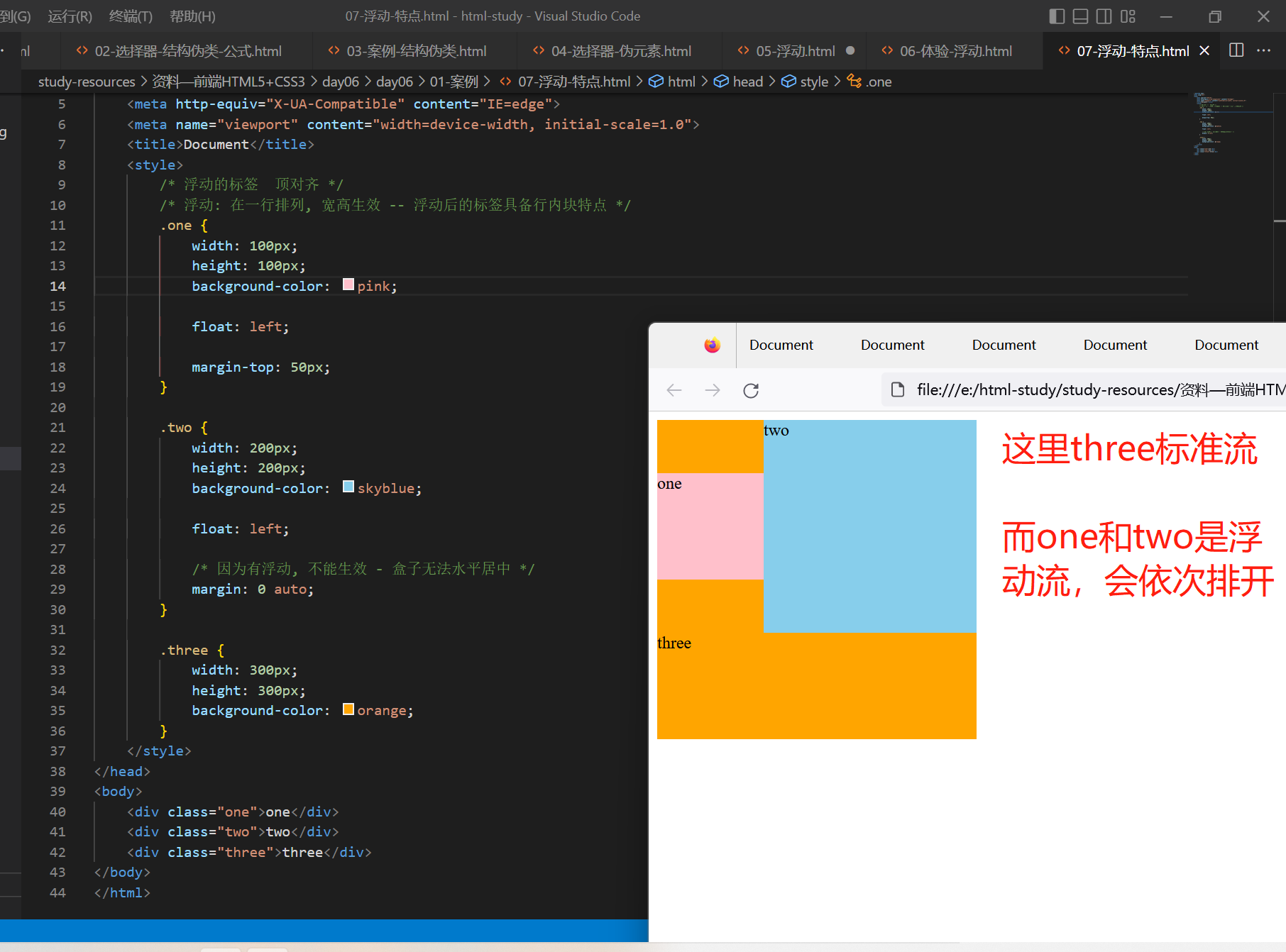
测试代码如下:
<!DOCTYPE html>
<html lang="en">
<head>
<meta charset="UTF-8">
<meta http-equiv="X-UA-Compatible" content="IE=edge">
<meta name="viewport" content="width=device-width, initial-scale=1.0">
<title>Document</title>
<style>
* {
margin: 0;
padding: 0;
}
.top {
/* 宽度高度背景色 */
height: 40px;
background-color: #333;
}
.header {
width: 1226px;
height: 100px;
background-color: #ffc0cb;
margin: 0 auto;
}
.content {
width: 1226px;
height: 460px;
background-color: green;
margin: 0 auto;
}
.left {
float: left;
width: 234px;
height: 460px;
background-color: #ffa500;
}
.right {
float: left;
width: 992px;
height: 460px;
background-color: #87ceeb;
}
/* CSS书写顺序: 浏览器执行效率更高
1. 浮动 / display
2. 盒子模型: margin border padding 宽度高度背景色
3. 文字样式
*/
</style>
</head>
<body>
<!-- 通栏的盒子: 宽度和浏览器宽度一样大 -->
<div class="top"></div>
<div class="header">头部</div>
<div class="content">
<div class="left">left</div>
<div class="right">right</div>
</div>
</body>
</html>

(案例)小米模块案例
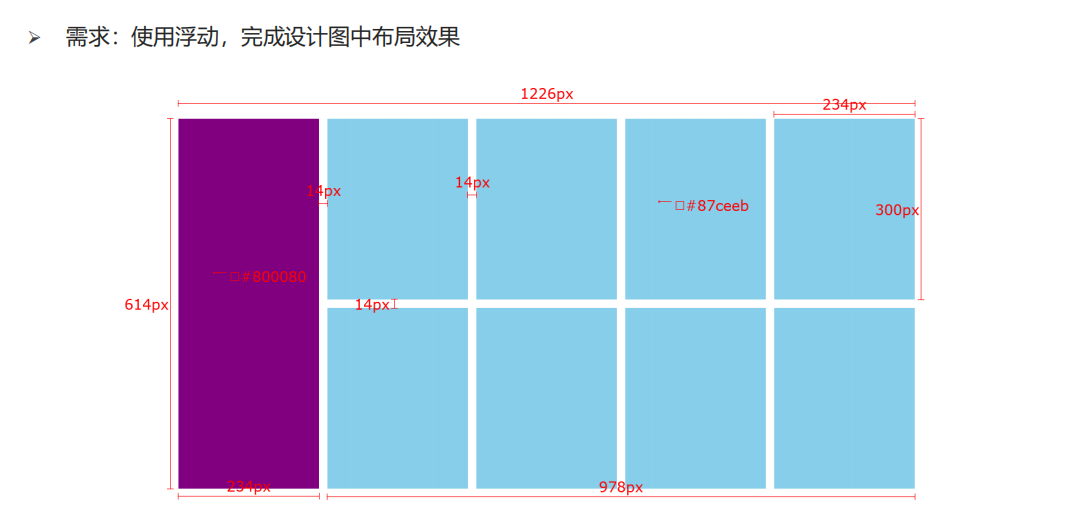
代码如下:
<!DOCTYPE html>
<html lang="en">
<head>
<meta charset="UTF-8">
<meta http-equiv="X-UA-Compatible" content="IE=edge">
<meta name="viewport" content="width=device-width, initial-scale=1.0">
<title>Document</title>
<style>
* {
margin: 0;
padding: 0;
}
.box {
margin: 0 auto;
width: 1226px;
height: 614px;
/* background-color: pink; */
}
.left {
float: left;
width: 234px;
height: 614px;
background-color: #800080;
}
.right {
float: right;
width: 978px;
height: 614px;
/* background-color: green; */
}
ul {
/* 去掉列表的符号 */
list-style: none;
}
.right li {
float: left;
margin-right: 14px;
margin-bottom: 14px;
width: 234px;
height: 300px;
background-color: #87ceeb;
}
/* 如果父级的宽度不够, 子级会自动换行 */
/* 第四个li和第八个li右侧间距清除 */
.right li:nth-child(4n) {
margin-right: 0;
}
</style>
</head>
<body>
<div class="box">
<div class="left"></div>
<div class="right">
<ul>
<li></li>
<li></li>
<li></li>
<li></li>
<li></li>
<li></li>
<li></li>
<li></li>
</ul>
</div>
</div>
</body>
</html>
结果如下:
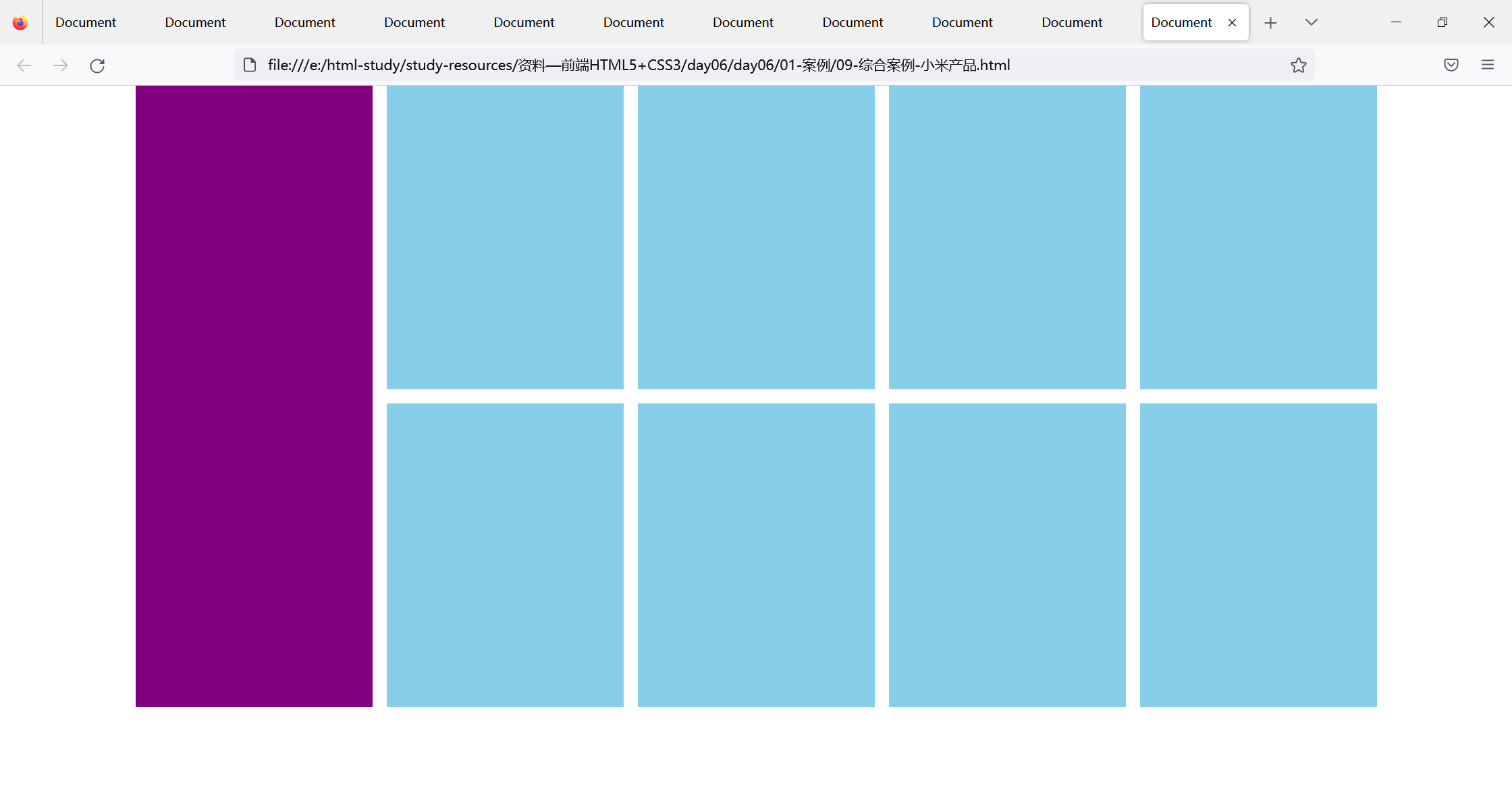
(案例)网页导航案例

书写网页导航步骤:
1. 清除默认的margin和padding
2. 找到ul,去除小圆点
3. 找到li标签,设置浮动让li一行中显示
4. 找到a标签,设置宽高 → a标签默认是行内元素,默认不能设置宽高??
• 方法一:给a标签设置 display : inline-block
• 方法二:给a标签设置 display : block
• 方法三:给a设置 float : left
<!DOCTYPE html>
<html lang="en">
<head>
<meta charset="UTF-8">
<meta http-equiv="X-UA-Compatible" content="IE=edge">
<meta name="viewport" content="width=device-width, initial-scale=1.0">
<title>Document</title>
<style>
* {
margin: 0;
padding: 0;
}
.nav {
margin: 50px auto;
width: 640px;
height: 50px;
background-color: #ffc0cb;
}
ul {
list-style: none;
}
.nav li {
float: left;
}
.nav li a {
/* 1. 浮动 / display */
/* display: inline-block; */
display: block;
/* 2. 盒子模型 */
width: 80px;
height: 50px;
/* background-color: green; */
/* 3. 文字样式 */
text-align: center;
line-height: 50px;
color: #fff;
text-decoration: none;
}
.nav li a:hover {
background-color: green;
}
</style>
</head>
<body>
<!-- 导航 -->
<div class="nav">
<ul>
<li><a href="#">新闻</a></li>
<li><a href="#">新闻</a></li>
<li><a href="#">新闻</a></li>
<li><a href="#">新闻</a></li>
<li><a href="#">新闻</a></li>
<li><a href="#">新闻</a></li>
<li><a href="#">新闻</a></li>
<li><a href="#">新闻</a></li>
</ul>
</div>
</body>
</html>
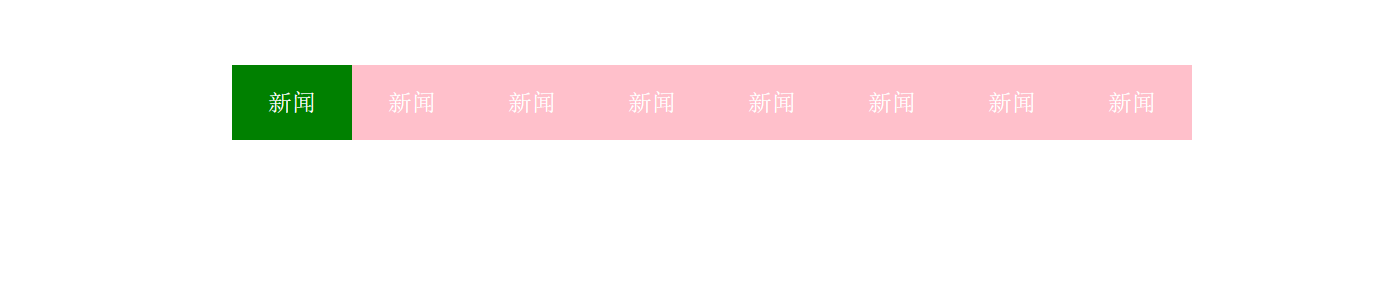
五、清除浮动
目标:能够认识 清除浮动的目的,并且能够使用 清除浮动的方法
学习路径:
1. 清除浮动的介绍
2. 清除浮动的方法
1.1 清除浮动的介
➢ 含义:清除浮动带来的影响
• 影响:如果子元素浮动了,此时子元素不能撑开标准流的块级父元素
➢ 原因:
• 子元素浮动后脱标 → 不占位置
➢ 目的:
• 需要父元素有高度,从而不影响其他网页元素的布局
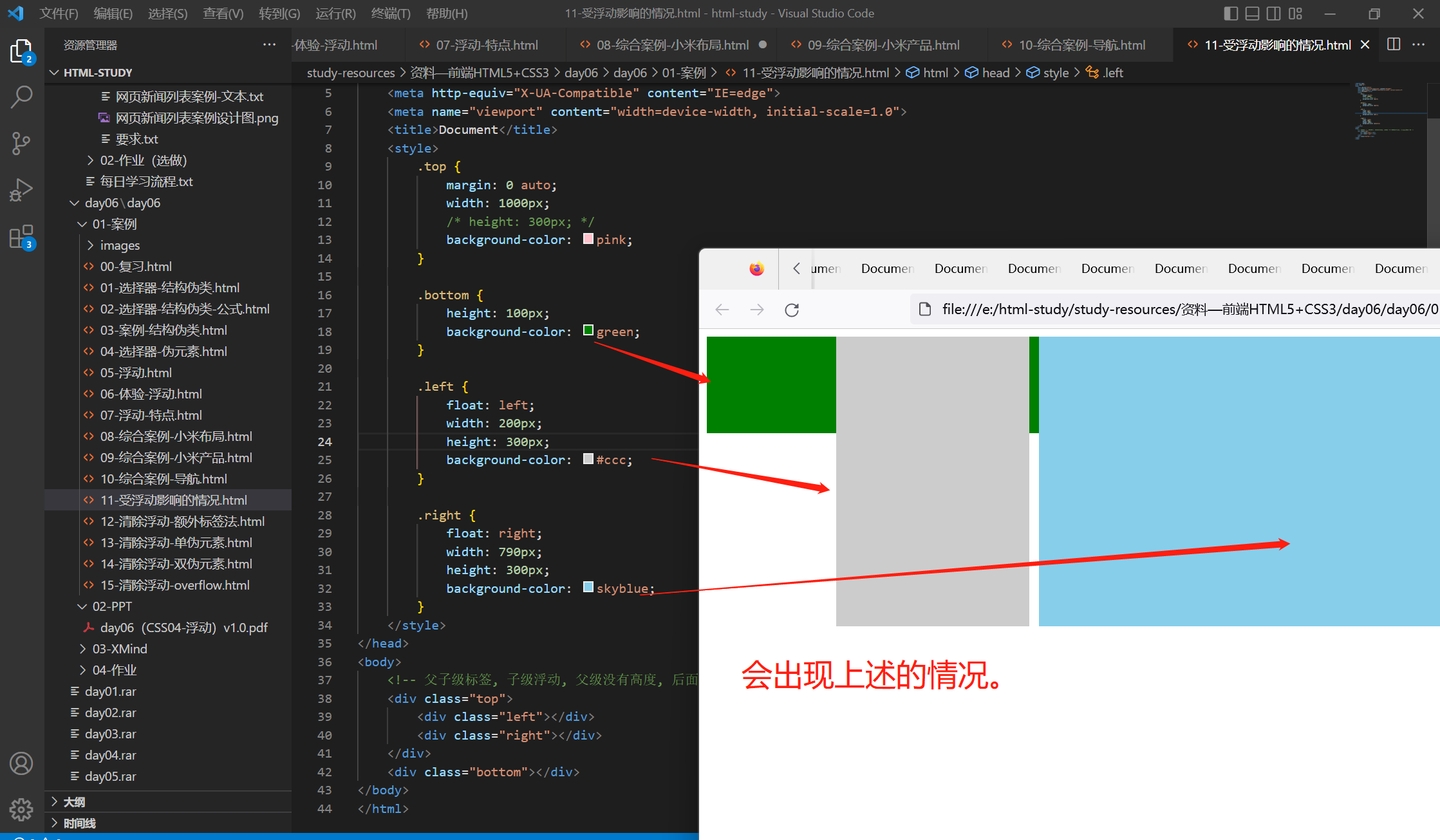
2.1 清除浮动的方法 — ① 直接设置父元素高度
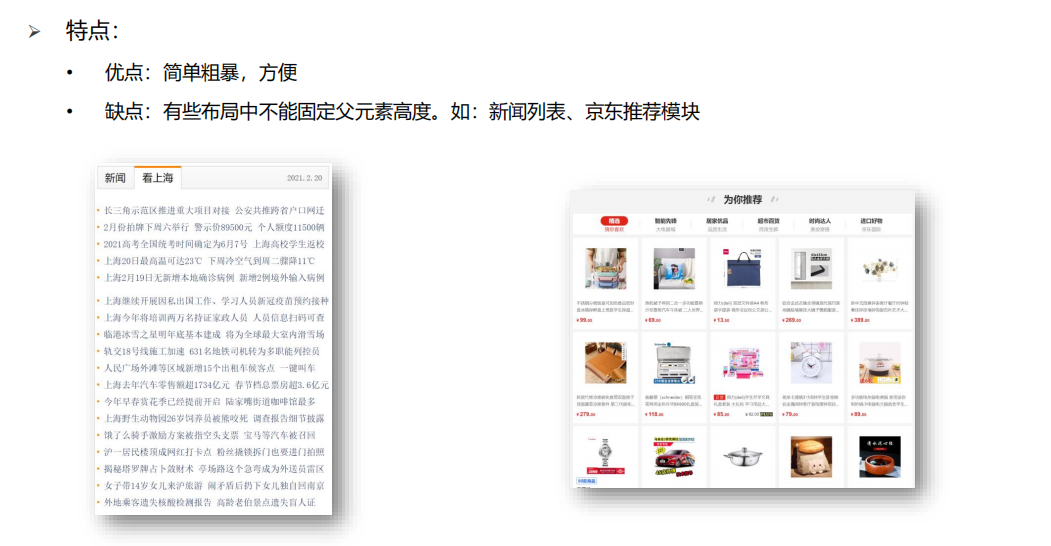
代码如下:
<!DOCTYPE html>
<html lang="en">
<head>
<meta charset="UTF-8">
<meta http-equiv="X-UA-Compatible" content="IE=edge">
<meta name="viewport" content="width=device-width, initial-scale=1.0">
<title>Document</title>
<style>
.top {
margin: 0 auto;
width: 1000px;
/* height: 300px; */
background-color: pink;
}
.bottom {
height: 100px;
background-color: green;
}
.left {
float: left;
width: 200px;
height: 300px;
background-color: #ccc;
}
.right {
float: right;
width: 790px;
height: 300px;
background-color: skyblue;
}
.clearfix {
/* 清除左右两侧浮动的影响 */
clear: both;
}
</style>
</head>
<body>
<!-- 父子级标签, 子级浮动, 父级没有高度, 后面的标准流盒子会受影响, 显示到上面的位置 -->
<div class="top">
<div class="left"></div>
<div class="right"></div>
<div class="clearfix"></div>
</div>
<div class="bottom"></div>
</body>
</html>
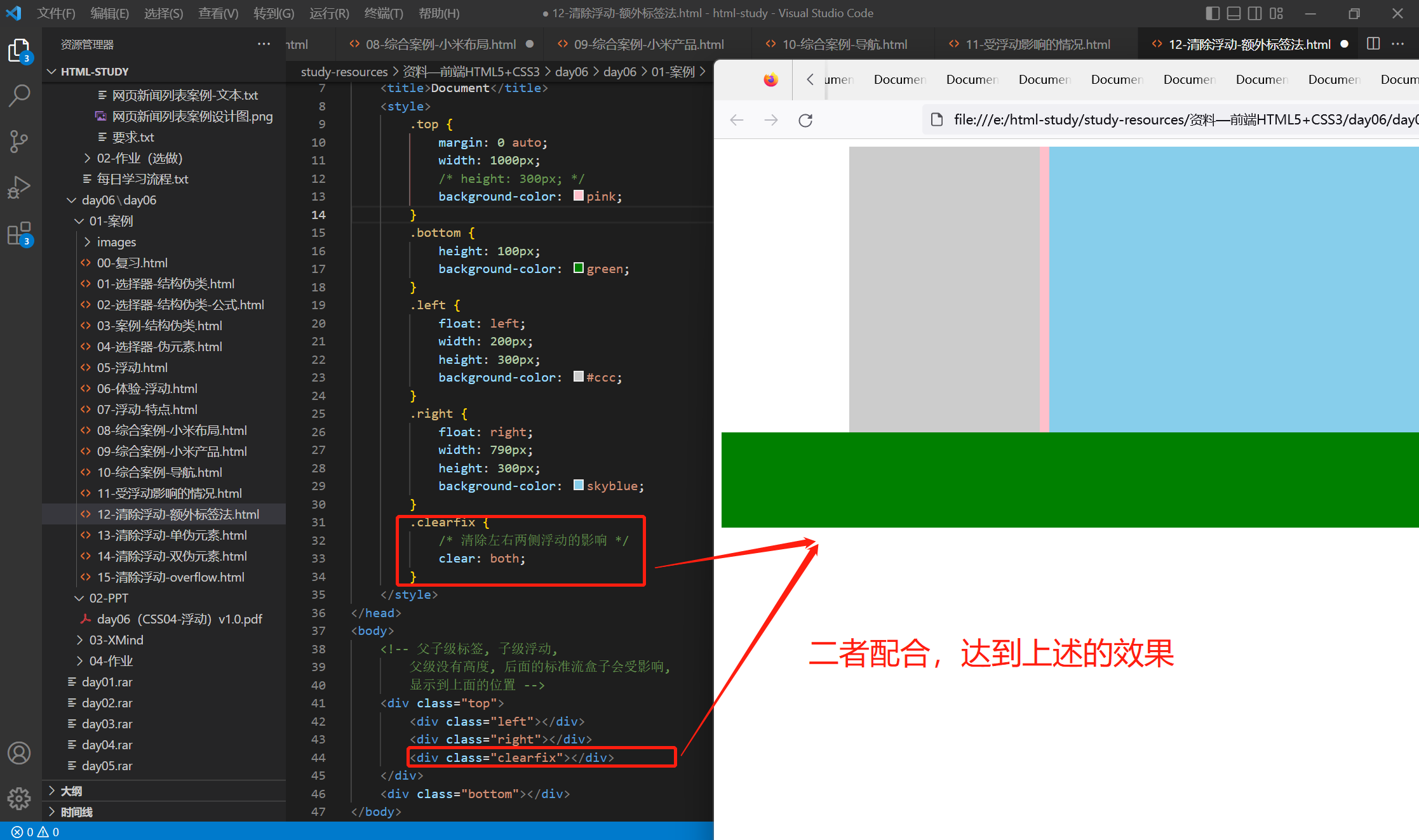
2.3 清除浮动的方法 — ③ 单伪元素清除法
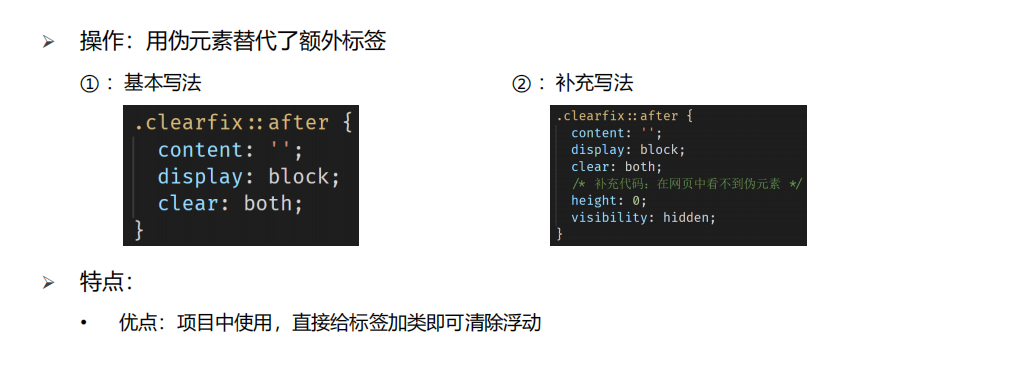
代码如下:
<!DOCTYPE html>
<html lang="en">
<head>
<meta charset="UTF-8">
<meta http-equiv="X-UA-Compatible" content="IE=edge">
<meta name="viewport" content="width=device-width, initial-scale=1.0">
<title>Document</title>
<style>
.top {
margin: 0 auto;
width: 1000px;
/* height: 300px; */
background-color: pink;
}
.bottom {
height: 100px;
background-color: green;
}
.left {
float: left;
width: 200px;
height: 300px;
background-color: #ccc;
}
.right {
float: right;
width: 790px;
height: 300px;
background-color: skyblue;
}
/* 单伪元素清除浮动 和 额外标签法原理是一样的 */
.clearfix::after {
content: '';
/* 伪元素添加的标签是行内, 要求块 */
display: block;
clear: both;
/* 为了兼容性 */
height: 0;
visibility: hidden;
}
</style>
</head>
<body>
<!-- 父子级标签, 子级浮动, 父级没有高度, 后面的标准流盒子会受影响, 显示到上面的位置 -->
<div class="top clearfix">
<div class="left"></div>
<div class="right"></div>
<!-- 通过css 添加标签 -->
</div>
<div class="bottom"></div>
</body>
</html>
2.4 清除浮动的方法 — ④ 双伪元素清除法
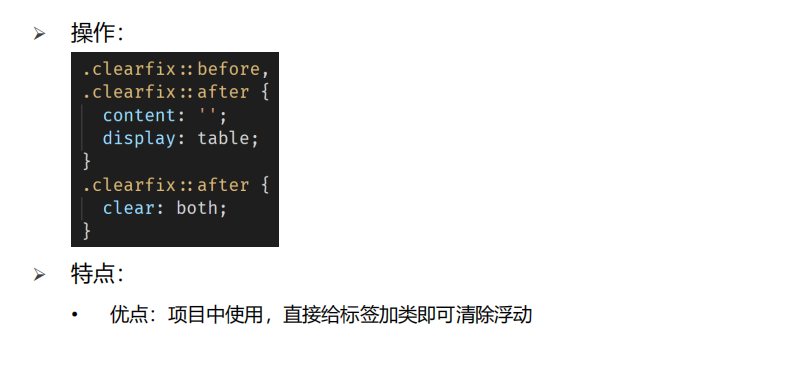
<!DOCTYPE html>
<html lang="en">
<head>
<meta charset="UTF-8">
<meta http-equiv="X-UA-Compatible" content="IE=edge">
<meta name="viewport" content="width=device-width, initial-scale=1.0">
<title>Document</title>
<style>
.top {
margin: 0 auto;
width: 1000px;
/* height: 300px; */
background-color: pink;
}
.bottom {
height: 100px;
background-color: green;
}
.left {
float: left;
width: 200px;
height: 300px;
background-color: #ccc;
}
.right {
float: right;
width: 790px;
height: 300px;
background-color: skyblue;
}
/* .clearfix::before 作用: 解决外边距塌陷问题
外边距塌陷: 父子标签, 都是块级, 子级加margin会影响父级的位置
*/
/* 清除浮动 */
.clearfix::before,
.clearfix::after {
content: '';
display: table;
}
/* 真正清除浮动的标签 */
.clearfix::after {
/* content: '';
display: table; */
clear: both;
}
</style>
</head>
<body>
<!-- 父子级标签, 子级浮动, 父级没有高度, 后面的标准流盒子会受影响, 显示到上面的位置 -->
<div class="top clearfix">
<div class="left"></div>
<div class="right"></div>
</div>
<div class="bottom"></div>
</body>
</html>
2.5 清除浮动的方法 — ⑤ 给父元素设置overflow : hidden
➢ 操作:
1. 直接给父元素设置 overflow : hidden
➢ 特点:
• 优点:方便
<!DOCTYPE html>
<html lang="en">
<head>
<meta charset="UTF-8">
<meta http-equiv="X-UA-Compatible" content="IE=edge">
<meta name="viewport" content="width=device-width, initial-scale=1.0">
<title>Document</title>
<style>
.top {
margin: 0 auto;
width: 1000px;
/* height: 300px; */
background-color: pink;
overflow: hidden;
}
.bottom {
height: 100px;
background-color: green;
}
.left {
float: left;
width: 200px;
height: 300px;
background-color: #ccc;
}
.right {
float: right;
width: 790px;
height: 300px;
background-color: skyblue;
}
</style>
</head>
<body>
<!-- 父子级标签, 子级浮动, 父级没有高度, 后面的标准流盒子会受影响, 显示到上面的位置 -->
<div class="top">
<div class="left"></div>
<div class="right"></div>
</div>
<div class="bottom"></div>
</body>
</html>
上述都能达到这样子效果。
(拓展补充)BFC的介绍
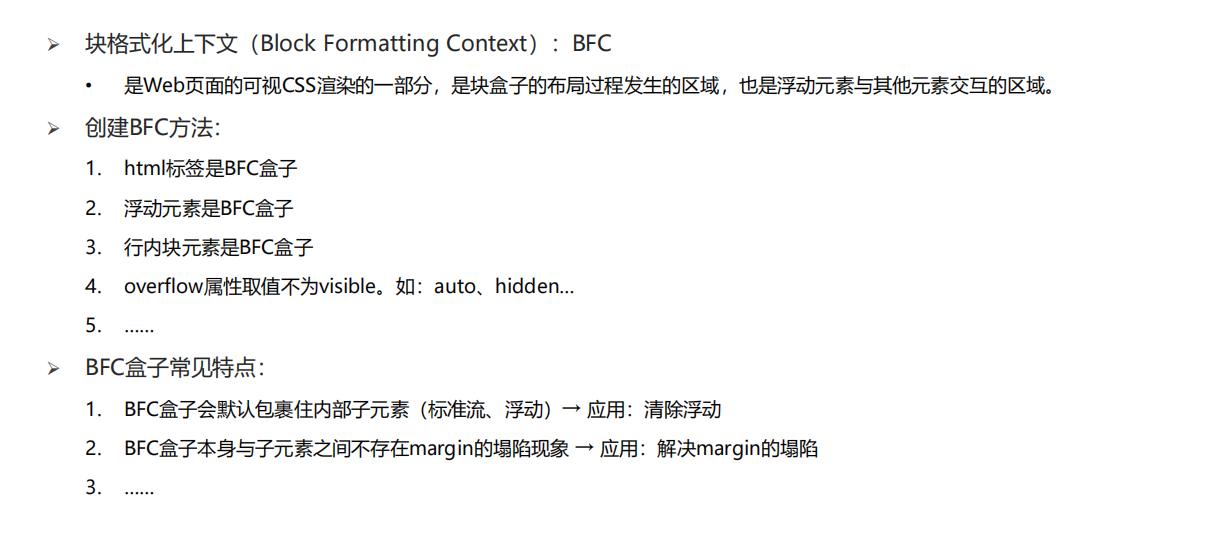




 浙公网安备 33010602011771号
浙公网安备 33010602011771号